PHP速学视频免费教程(入门到精通)
PHP怎么学习?PHP怎么入门?PHP在哪学?PHP怎么学才快?不用担心,这里为大家提供了PHP速学教程(入门到精通),有需要的小伙伴保存下载就能学习啦!
php小编苹果教你如何在adobe photoshop cs6中调整图片像素。在设计和编辑图片时,调整像素是非常重要的步骤。通过简单的操作,你可以轻松改变图片的像素大小,提高图片质量。接下来,我们将详细介绍在adobe photoshop cs6中如何调整图片像素的方法,让你轻松掌握这一技巧。
1、首先打开Adobe PhotoShop CS6,点击左上角文件,打开或新建图片,如下图所示。
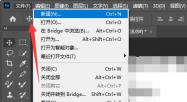
2、打开后,点击顶部的“图像”按钮,如下图所示。
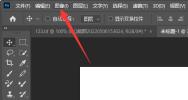
3、然后点开其中的“图像大小”,如下图所示。

4、随后将图示位置的参数改为“像素”,如下图所示。
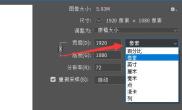
5、最后修改像素大小并点击“确定”保存即可,如下图所示。

上面就是小编为大家带来的Adobe PhotoShop CS6怎么调整图片像素的全部内容,希望对大家能够有所帮助哦。

已抢6799个
抢
已抢91612个
抢
已抢14418个
抢
已抢50597个
抢
已抢190558个
抢
已抢86253个
抢